Slik legger du til Gmail på oppgavelinjen på Windows (HURTIGGUIDE)

Slik legger du til Gmail på oppgavelinjen i Windows 10/11 ved hjelp av Chrome eller Microsoft Edge. Få en rask og enkel veiledning her.
Jeg har en tendens til å åpne mange faner mens jeg surfer på nettet. Etter en stund prøver jeg å lukke noen slik at nettleseren ikke blir treg. Men hva gjør jeg hvis jeg lukker en fane jeg ikke mente å lukke?
Heldigvis er det enkelt å åpne nylig lukkede faner i nettleseren på skrivebordet, akkurat som det er på iPhone. Vi viser deg hvordan i de fire populære nettleserne på Windows og Mac.
Slik gjenoppretter du faner på Chrome
For å gjenopprette faner på Chrome, høyreklikk på en tom del av fanelinjen og velg Åpne lukket fane på nytt fra hurtigmenyen. Du kan også bruke hurtigtasten Ctrl + Shift + T på Windows eller Kommando + Shift + T på Mac.
MERK: Hvis du høyreklikker på en fane, i stedet for på en tom del av fanelinjen, er ikke alternativet Åpne lukket fane på nytt tilgjengelig.
Hvis du gjentatte ganger velger Åpne lukket fane på nytt eller trykker på hurtigtasten, åpnes tidligere lukkede faner i den rekkefølgen de ble lukket.
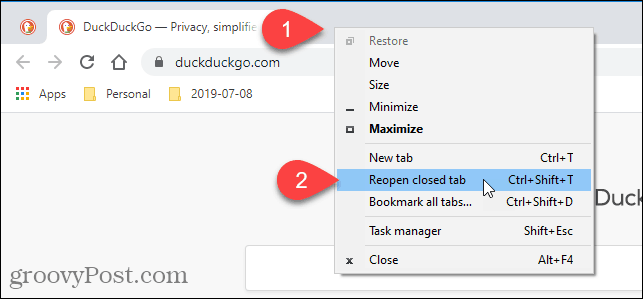
Du kan også få tilgang til nylig lukkede faner i nettleserloggen din. Denne metoden lar deg velge hvilken fane du vil åpne.
For å få tilgang til nettlesingsloggen din, klikk på Chrome-menyknappen (tre horisontale prikker) øverst til høyre i nettleservinduet. Flytt deretter musen over Historie .
En kort liste over nylig lukkede faner vises under Nylig lukket på undermenyen. Velg den du vil åpne.
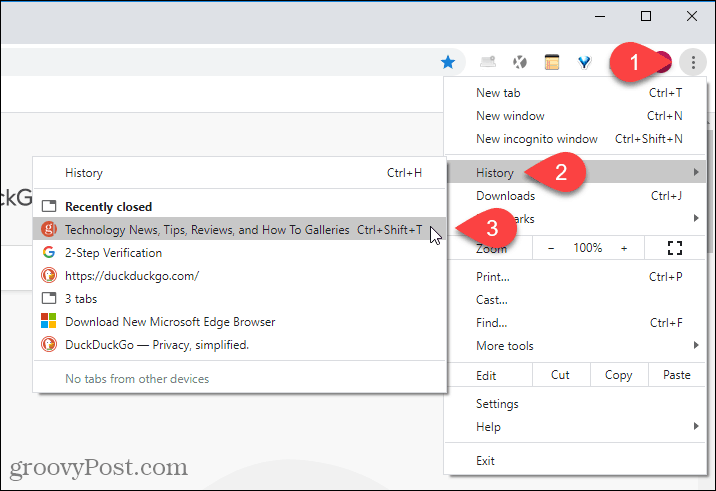
Du kan også se en mer fullstendig liste over nettleserloggen din ved å velge Historikk på Historikk- undermenyen eller trykke Ctrl + H på Windows eller Kommando + Y på Mac.
En annen måte å åpne nettleserloggen på er å skrive inn chrome://history i adressefeltet og trykke på Enter .
Nettleserloggen din vises på en ny fane, gruppert i tidsperioder. Klikk på koblingen for siden du vil åpne den nettsiden på den gjeldende fanen.
For å slette en side fra nettleserloggen din, klikk på menyknappen (tre vertikale prikker) på høyre side av det nettstedet og velg Fjern fra loggen .
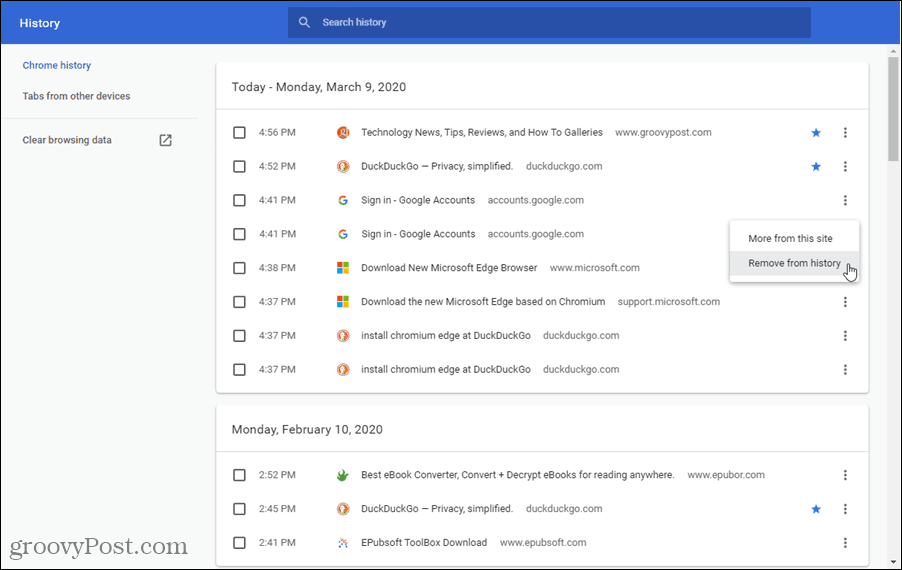
Slik åpner du en lukket fane på nytt i Firefox
For å åpne den sist lukkede fanen i Firefox, høyreklikk på fanelinjen og velg Angre Lukk fane fra hurtigmenyen eller trykk Ctrl + Shift + T på Windows eller Kommando + Shift + T på Mac.
MERK: I motsetning til Chrome kan du i Firefox høyreklikke på en hvilken som helst fane eller på et tomt område på fanelinjen for å få tilgang til Angre Lukk fane- alternativet. Alternativet er på et annet sted på hurtigmenyen avhengig av hvor du høyreklikket.
Hvis du gjentatte ganger velger Angre Lukk fane eller trykker på hurtigtasten, åpnes tidligere lukkede faner i den rekkefølgen de ble lukket.
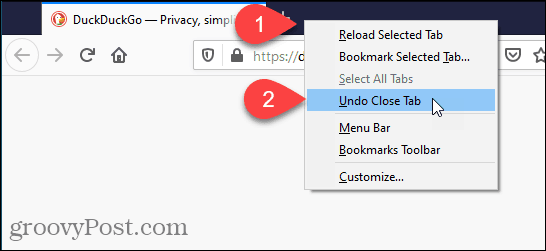
Du kan også åpne nylig lukkede faner fra nettleserloggen i Firefox.
Klikk på menyknappen i øvre høyre hjørne av nettleservinduet og velg deretter Bibliotek .
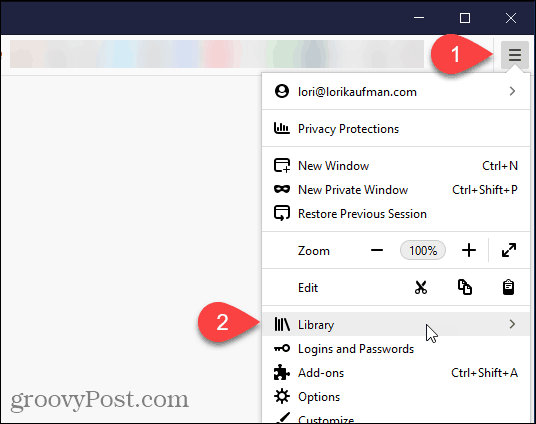
Klikk på Historikk på Bibliotek- menyen .
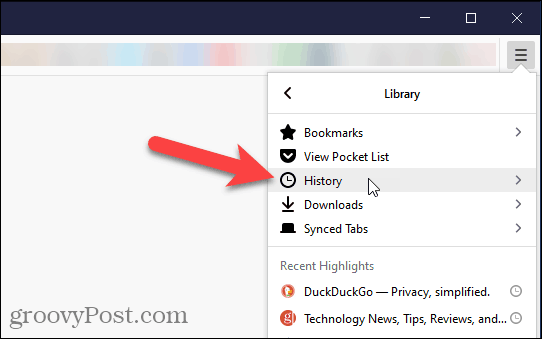
Klikk på Nylig lukkede faner på Historikk- menyen.
Du kan også få tilgang til nylig besøkte nettsteder under Nylig historikk på Historikk- menyen eller velge Vis historikksidefelt for å få tilgang til lister over tidligere besøkte nettsteder etter tidsperiode. For å lukke Historikk- sidepanelet, klikk på X- knappen i øvre høyre hjørne av ruten.
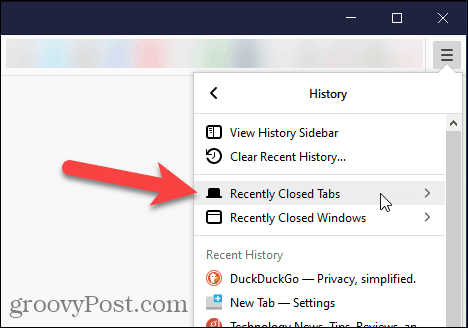
På Nylig lukkede faner- menyen klikker du på nettstedet du vil åpne igjen.
For å åpne alle de nylig lukkede fanene i listen, velg Gjenopprett alle faner nederst.
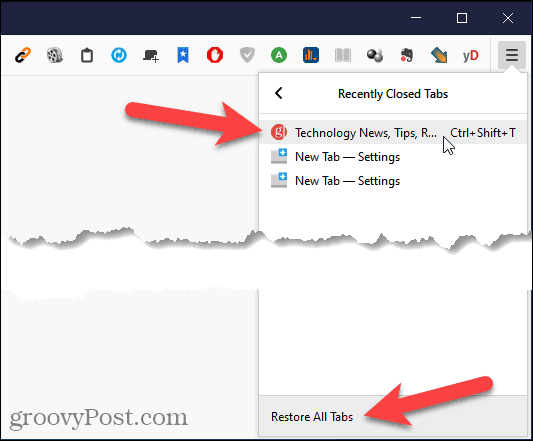
Du kan også få tilgang til hele nettlesingsloggen din ved å klikke Vis all historikk nederst på Historikk- menyen.
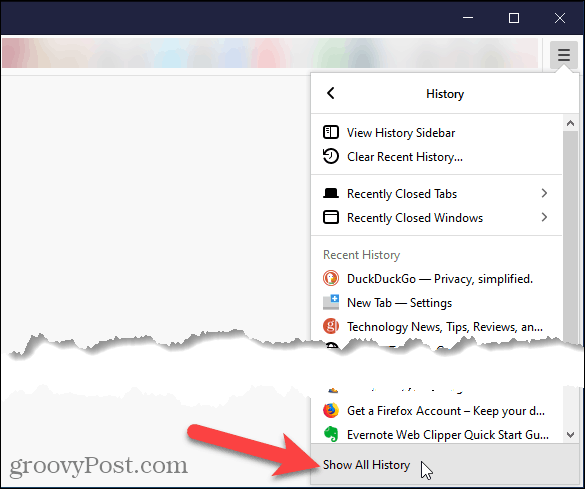
I dialogboksen Bibliotek er nettleserloggen din oppført etter tidsperioder. Velg en tidsperiode for å vise en liste over besøkte nettsteder. Dobbeltklikk på et nettsted i listen for å åpne det på gjeldende fane.
Du kan også slette nettsteder fra nettleserloggen din ved å høyreklikke på nettstedet og velge Slett side fra hurtigmenyen.
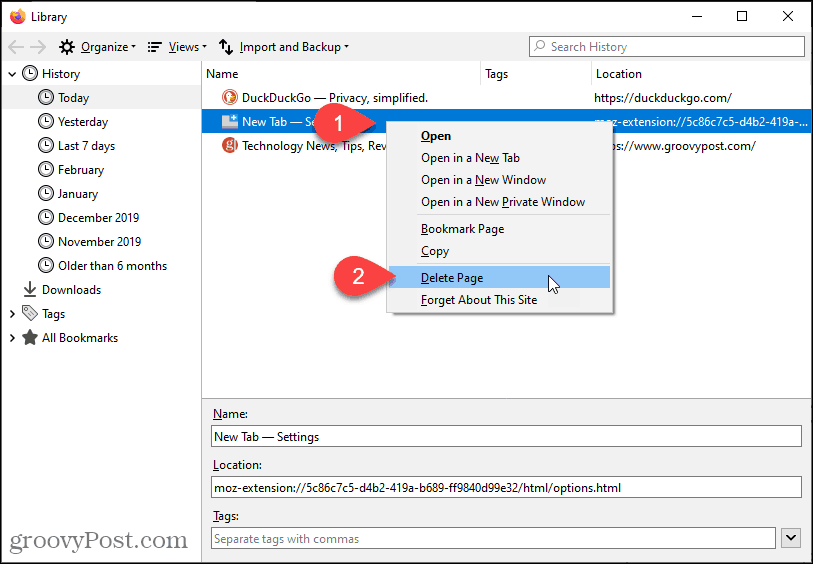
Slik åpner du en lukket fane på nytt i Microsoft Edge
For å åpne den sist lukkede fanen i Microsoft Edge, høyreklikk på en fane og velg Åpne lukket fane på nytt eller trykk Ctrl + Shift + T i Windows eller Kommando + Shift + T på Mac.
MERK: I motsetning til Chrome kan du i Edge høyreklikke på en hvilken som helst fane eller på et tomt område på fanelinjen for å få tilgang til alternativet Åpne lukket fane på nytt . Alternativet er på et annet sted på hurtigmenyen avhengig av hvor du høyreklikket.
Hvis du gjentatte ganger velger Åpne lukket fane på nytt eller trykker på hurtigtasten, åpnes tidligere lukkede faner i den rekkefølgen de ble lukket.
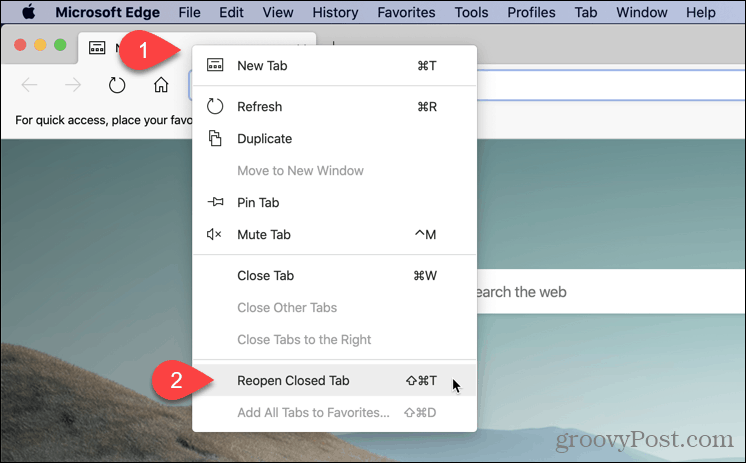
Du kan også få tilgang til nylig lukkede faner i Edge i nettleserloggen din. Denne metoden lar deg velge hvilken fane du vil åpne.
For å få tilgang til nettlesingsloggen din, klikk på menyknappen (tre horisontale prikker) øverst til høyre i nettleservinduet. Flytt deretter musen over Historie.
En kort liste over nylig lukkede faner vises på undermenyen. Klikk på den du vil åpne.

Du kan også se en mer fullstendig liste over nettleserloggen din ved å velge Administrer historikk på Historikk- undermenyen eller trykke Ctrl + H på Windows eller Kommando + Y på Mac.
Nettleserloggen din vises på en ny fane, gruppert i tidsperioder. Klikk på en tidsperiode, for eksempel i dag eller i går . Deretter klikker du på koblingen for siden du vil åpne den nettsiden på den gjeldende fanen.
For å slette en side fra nettleserloggen din, klikk på X-en til høyre for siden.
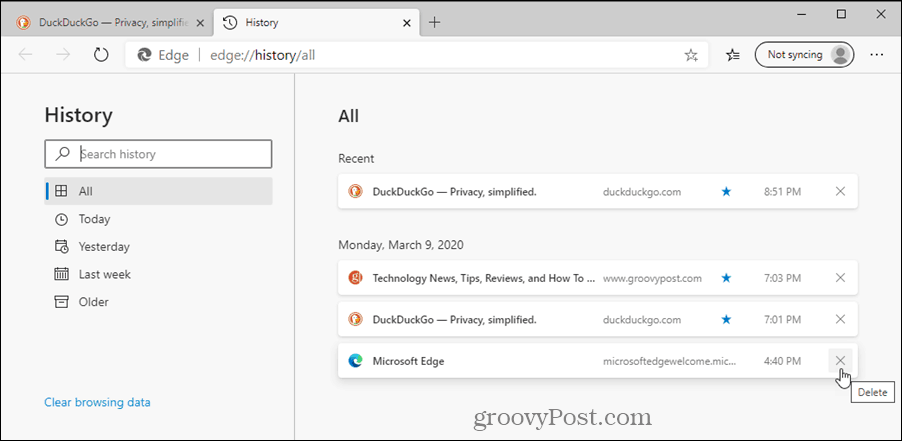
Slik åpner du en lukket fane på nytt i Safari
For å åpne den sist lukkede fanen i Safari, gå til Rediger > Angre Lukk fane , eller trykk Kommando + Z . For å lukke den samme fanen igjen, gå til Rediger > Gjenta Lukk fane eller trykk Kommando + Shift + Z.
Hvis du gjentatte ganger velger Angre Lukk fane eller trykker på hurtigtasten, åpnes tidligere lukkede faner i den rekkefølgen de ble lukket.
MERK: Tastatursnarveiene vil ikke fungere hvis du utfører en annen handling som kan angres etter at du har lukket en fane.
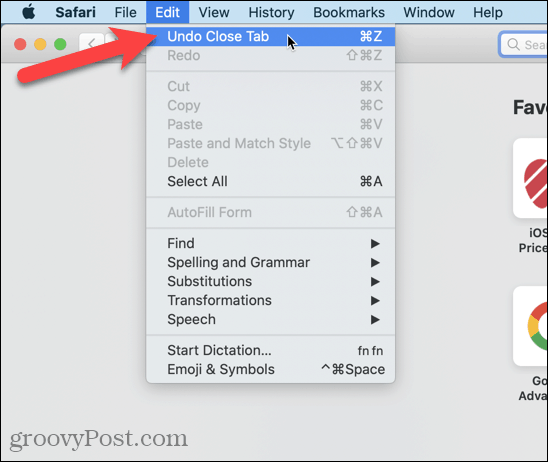
Du kan også gå til Historikk > Åpne sist lukkede fane på nytt eller trykke Shift + Kommando + T .
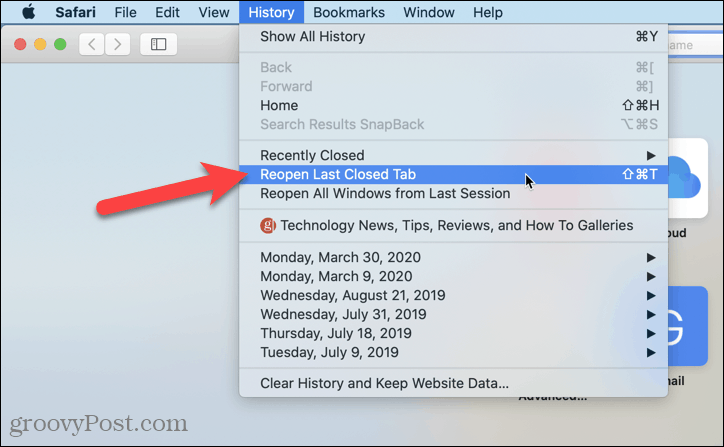
For å åpne en spesifikk nylig lukket fane, gå til Historikk > Nylig lukket og velg et nettsted fra undermenyen eller trykk Shift + Kommando + T .
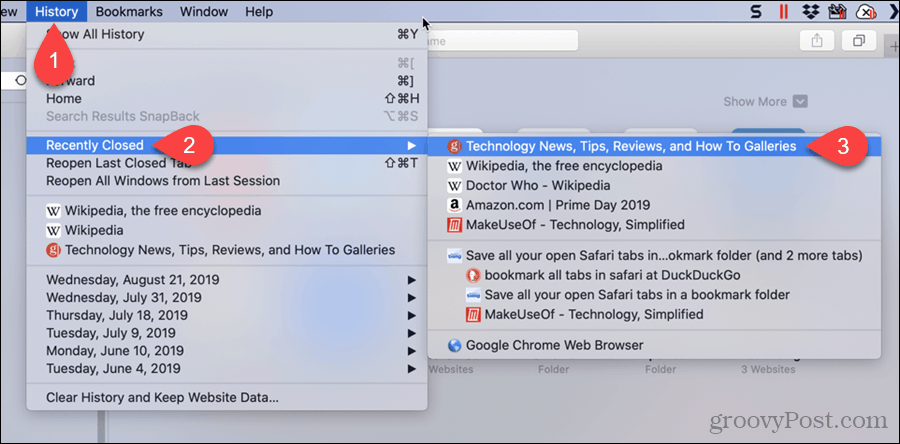
Safaris Ny fane- knapp på fanelinjen har en skjult funksjon. Du kan bruke den til å få tilgang til nylig lukkede faner.
Klikk og hold inne plussikonet på høyre side av fanelinjen. Hold museknappen nede mens du beveger musen gjennom listen. Pause på nettsiden du vil åpne og slipp museknappen.
MERK: Denne listen tømmes når du avslutter Safari.
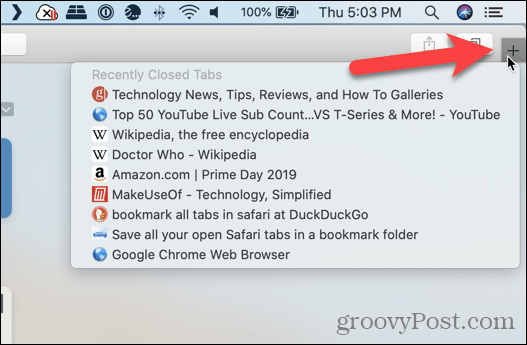
Du kan også se en liste over nylig lukkede nettsider på en fane slik at du kan bla gjennom dem.
MERK: Denne historikklisten bevares når du avslutter Safari, så bruk denne metoden hvis du vil åpne en nettside du lukket i en tidligere nettleserøkt.
Gå til Historikk > Vis all historikk .
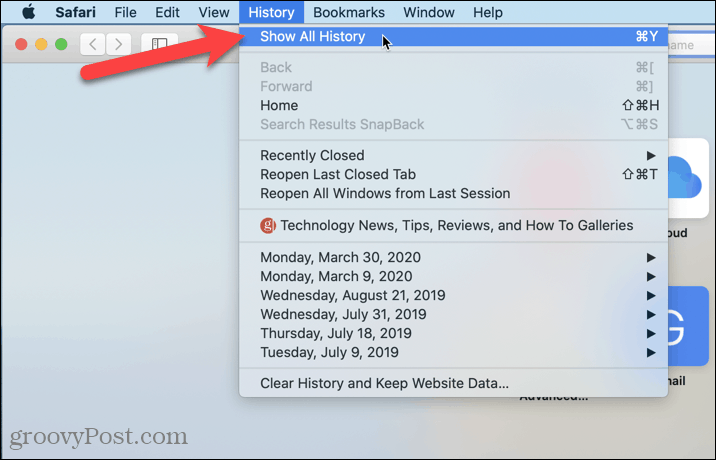
Nettleserloggen din er oppført på gjeldende fane, gruppert etter datoer.
Du kan også fjerne en hvilken som helst nettside fra loggen ved å høyreklikke på nettsiden i listen og velge Slett .
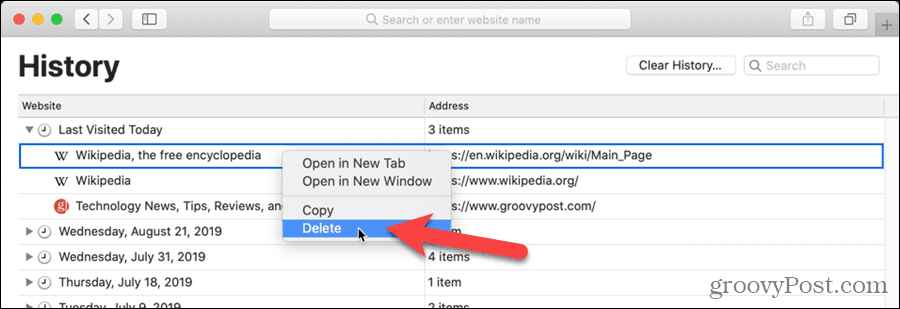
Slik legger du til Gmail på oppgavelinjen i Windows 10/11 ved hjelp av Chrome eller Microsoft Edge. Få en rask og enkel veiledning her.
Hvis App Store forsvant fra startskjermen på iPhone/iPad, ikke bekymre deg, det er en enkel løsning for å gjenopprette den.
Oppdag de beste ublokkerte spillnettstedene som ikke er blokkert av skoler for å forbedre underholdning og læring.
Mottar feilmelding om utskrift på Windows 10-systemet ditt, følg deretter rettelsene gitt i artikkelen og få skriveren din på rett spor...
Du kan enkelt besøke møtene dine igjen hvis du tar dem opp. Slik tar du opp og spiller av et Microsoft Teams-opptak for ditt neste møte.
Når du åpner en fil eller klikker på en kobling, vil Android-enheten velge en standardapp for å åpne den. Du kan tilbakestille standardappene dine på Android med denne veiledningen.
RETTET: Entitlement.diagnostics.office.com sertifikatfeil
Hvis du står overfor skriveren i feiltilstand på Windows 10 PC og ikke vet hvordan du skal håndtere det, følg disse løsningene for å fikse det.
Hvis du lurer på hvordan du sikkerhetskopierer Chromebooken din, har vi dekket deg. Finn ut mer om hva som sikkerhetskopieres automatisk og hva som ikke er her
Vil du fikse Xbox-appen vil ikke åpne i Windows 10, følg deretter rettelsene som Aktiver Xbox-appen fra tjenester, tilbakestill Xbox-appen, Tilbakestill Xbox-apppakken og andre..


![[100% løst] Hvordan fikser du Feilutskrift-melding på Windows 10? [100% løst] Hvordan fikser du Feilutskrift-melding på Windows 10?](https://img2.luckytemplates.com/resources1/images2/image-9322-0408150406327.png)



![FIKSET: Skriver i feiltilstand [HP, Canon, Epson, Zebra og Brother] FIKSET: Skriver i feiltilstand [HP, Canon, Epson, Zebra og Brother]](https://img2.luckytemplates.com/resources1/images2/image-1874-0408150757336.png)

![Slik fikser du Xbox-appen som ikke åpnes i Windows 10 [HURTIGVEILEDNING] Slik fikser du Xbox-appen som ikke åpnes i Windows 10 [HURTIGVEILEDNING]](https://img2.luckytemplates.com/resources1/images2/image-7896-0408150400865.png)